溫馨提示×
您好,登錄后才能下訂單哦!
點擊 登錄注冊 即表示同意《億速云用戶服務條款》
您好,登錄后才能下訂單哦!
這篇“ASP.NET如何實現文件上傳功能”文章的知識點大部分人都不太理解,所以小編給大家總結了以下內容,內容詳細,步驟清晰,具有一定的借鑒價值,希望大家閱讀完這篇文章能有所收獲,下面我們一起來看看這篇“ASP.NET如何實現文件上傳功能”文章吧。
1、搭建網站結構
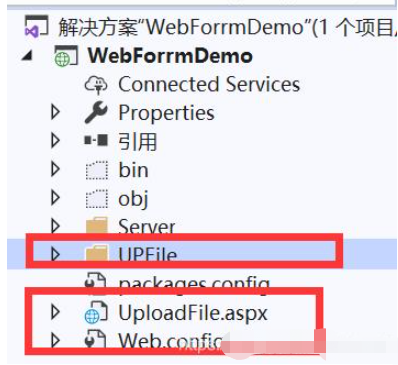
2、編寫網頁文件
創建一個Web窗體UploadFile和UpFile文件夾,UploadFile包含UploadFile.aspx和UploadFile.aspx.cs兩個文件,源代碼如下:
[UploadFile.aspx]
<%@ Page Language="C#" AutoEventWireup="true" CodeBehind="UploadFile.aspx.cs" Inherits="WebForrmDemo.UploadFile" %> <!DOCTYPE html> <html xmlns="http://www.w3.org/1999/xhtml"> <head runat="server"> <meta http-equiv="Content-Type" content="text/html; charset=utf-8"/> <title></title> </head> <body> <form id="form1" runat="server"> <div> 請選擇要上傳的文件:<asp:FileUpload ID="fileup" runat="server" /> <asp:Button ID="btnUpload" runat="server" Text="開始上傳" OnClick="btnUpload_Click"/> <br /> <asp:Literal ID="lblMsg" runat="server"></asp:Literal> </div> </form> </body> </html>
[UploadFile.aspx.cs]
using System;
using System.Collections.Generic;
using System.Linq;
using System.Web;
using System.Web.UI;
using System.Web.UI.WebControls;
using System.Configuration;
namespace WebForrmDemo
{
public partial class UploadFile : System.Web.UI.Page
{
protected void Page_Load(object sender, EventArgs e)
{
}
protected void btnUpload_Click(object sender, EventArgs e)
{
//【1】判斷文件是否存在
if (fileup.HasFile)
{
//【2】獲取文件的大小,判斷是否符合設置要求
//1mb=1024kb
//1kb=1024byte
double fileLength=fileup.FileContent.Length / (1024.0 * 1024.0);
//獲取配置文件中上傳文件大小的限制
double limitLength = Convert.ToDouble(ConfigurationManager.AppSettings["fileMaxLength"])/1024.0;
if (fileLength>limitLength)
{
lblMsg.Text = $"上傳文件不能超過{limitLength}MB";
return;
}
//【3】獲取文件名,判斷文件擴展名是否符合要求
string fileName = fileup.FileName;
//判斷文件是否是exe文件,則不能上傳
if (fileName.Substring(fileName.LastIndexOf(".")).ToLower()==".exe")
{
lblMsg.Text = "不能上傳應用程序";
return;
}
//【4】修改文件名稱
//一般情況下,上傳的文件服務器中保存時不會采取原文件名,因為客戶端用戶是非常龐大的,所以要保證每個客戶端上傳的文件不能被覆蓋
fileName = DateTime.Now.ToString("yyyyMMddhhmmssms") + "_" + fileName;
//【5】獲取服務器中存儲文件的路徑
//"~"代表應用程序的根目錄,從服務器的根目錄尋找
string path = Server.MapPath("~/UPFile");
//【6】上傳文件
try
{
fileup.SaveAs(path+"/"+fileName);
lblMsg.Text = "文件上傳成功!";
}
catch (Exception ex)
{
lblMsg.Text = $"文件上傳失敗:{ex.Message}";
}
}
}
}
}3.在Web.config加入下面代碼:
<appSettings> <!--配置上傳文件最大字節數為30mb:單位kb--> <add key="fileMaxLength" value="30720"/> </appSettings> <system.web> <!--httpRuntime中可以設置請求的最大字節數--> <httpRuntime targetFramework="4.6.1" maxRequestLength="40960"/> </system.web>
4、運行測試
(1) 點擊選擇文件
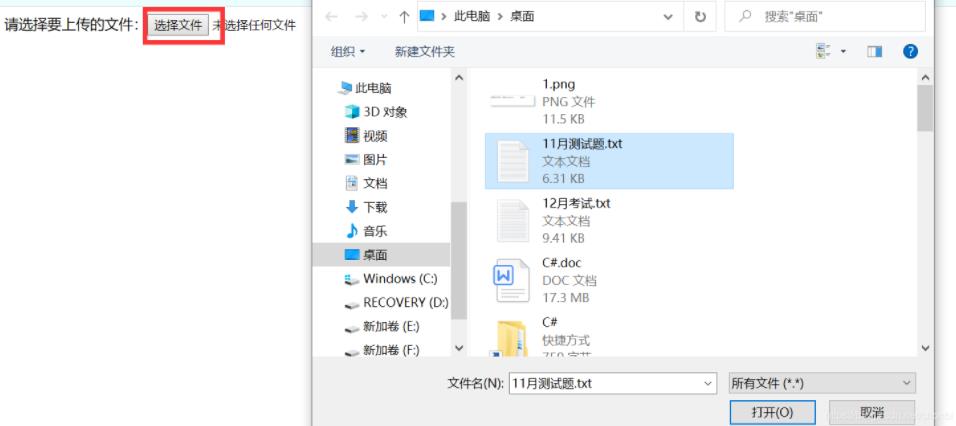
(2) 確定好文件

(3)點擊上傳,顯示文件上傳成功。

(4)在程序的目錄下面可以看到剛才上傳的文件

以上就是關于“ASP.NET如何實現文件上傳功能”這篇文章的內容,相信大家都有了一定的了解,希望小編分享的內容對大家有幫助,若想了解更多相關的知識內容,請關注億速云行業資訊頻道。
免責聲明:本站發布的內容(圖片、視頻和文字)以原創、轉載和分享為主,文章觀點不代表本網站立場,如果涉及侵權請聯系站長郵箱:is@yisu.com進行舉報,并提供相關證據,一經查實,將立刻刪除涉嫌侵權內容。